概要
今年macbook airを購入しました。このモデルからHDDの容量が倍増して256GBです!
ですが、使い始めからちょっと気になっていたことがありまして、、、
HDDの空き容量少なくね? 使用容量多くね?
使わないアプリケーションは、まるっと削除しました。
ただ、アプリの開発とかやろうと思ってたので、xcode、android studio、docker… などインストールしたこともあるとは思いますが、その時の使用容量が 110GB くらい行ってました。。。
(以前のmacbook airだったらHDD容量が128GBです。。。残り10GBしか使えないの???)
実質、アプリの開発もしてないし、動画をダウンロードしているわけでもないし、動画編集をしているわけでもありません。
もっぱら youtube 視聴オンリーです!!!
いってもまだ空き容量は100GB以上あります。youtubeしか見ない僕には何の問題もありません。
でも、10年ぶりくらいに買った新PCで、このモヤモヤを感じながら使っていくのがアレだったので、一回OS再インストールしてHDDをリセットしようと思い立ってやってみました!
結論からいうと、やってよかった!!!!
- HDDの空き容量が爆増!!!
- モヤモヤ解消!!!
気になる方はぜひやってみてください。やり方は参考までに。何かあっても責任はとれません!!!(敬礼)
バックアップをとる
macではTime Machineというのでバックアップをとるのが一般的のようですが、使ったこともなくよくわからないので独自でUSBメモリーに適当にバックアップを用意
macを復旧モードで起動する
バックアップをとったら一旦macをシャットダウン(システム終了)します。
次に、電源ボタンを押したら「command」ボタンと「R」ボタンを同時に10秒くらい押しっぱなしにすると、復旧モードで起動します。
ディスクユーティリティでHDDをリセット
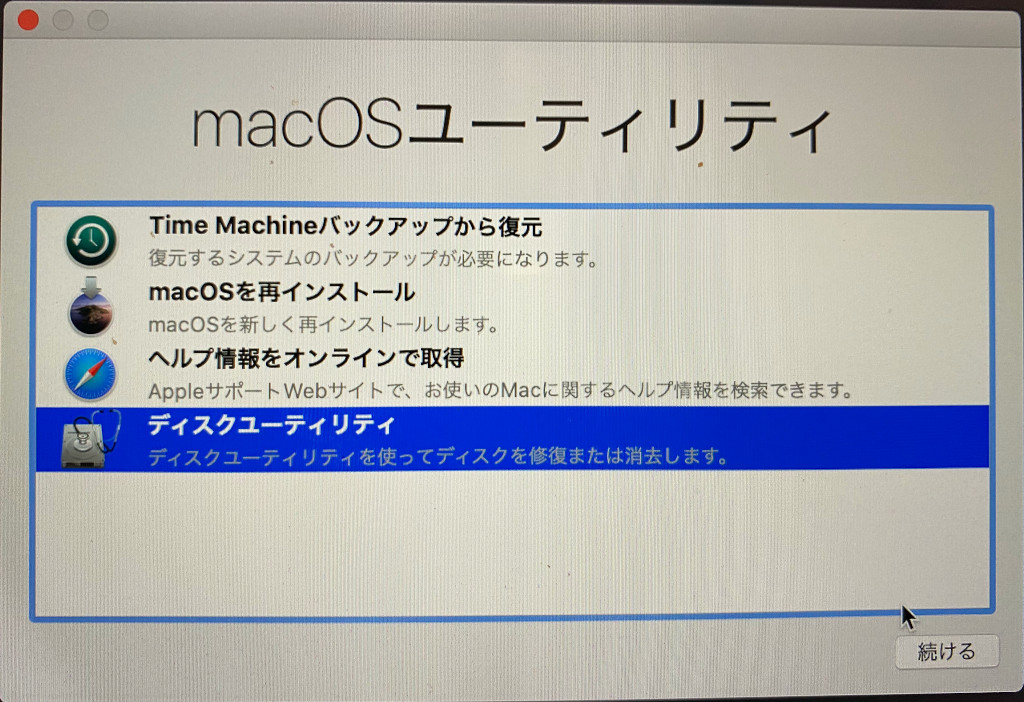
macOSユーティリティが表示されたら、ディスクユーティリティを選択して続けるボタンを押す
Macintosh HD – Data の削除
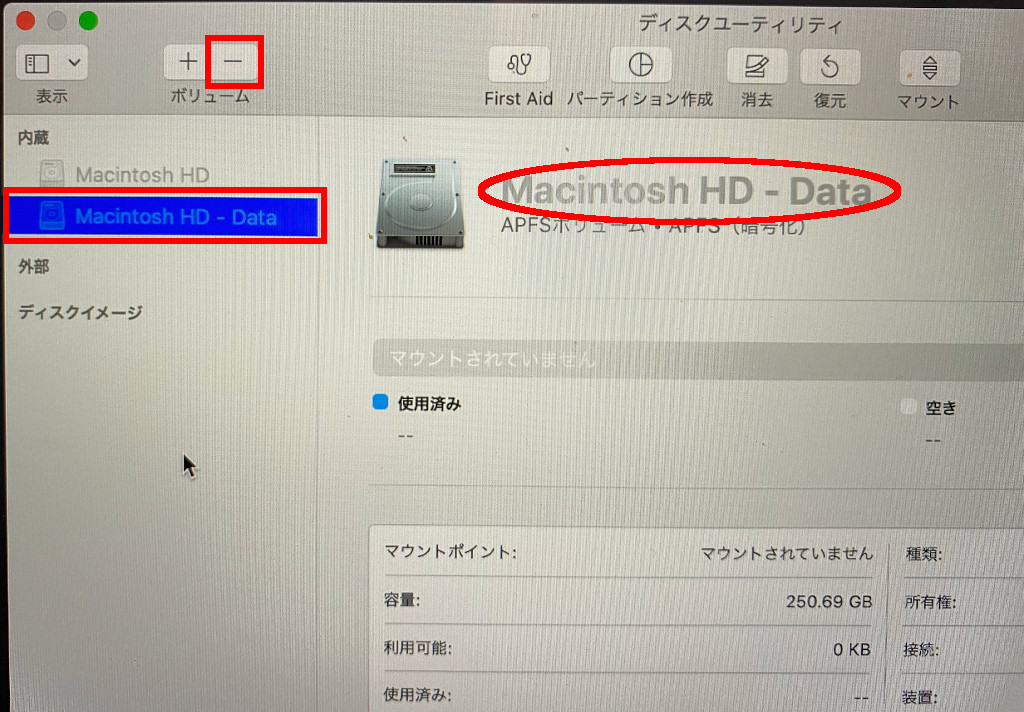
左カラムにある Macintosh HD – Data を選択し、メインカラムに Macintosh HD – Data が表示されるのを確認し、上部のボリュームと書いてあるところの – ボタンを押す
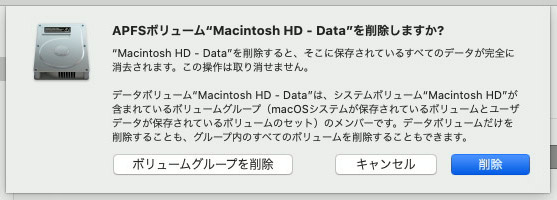
こんなダイアログが表示されます。デフォルトでボリュームグループを削除ボタンが青くなってますが、それは絶対に押しちゃだめと書いてありました。一番右の削除ボタンを押します。
Macintosh HD の消去
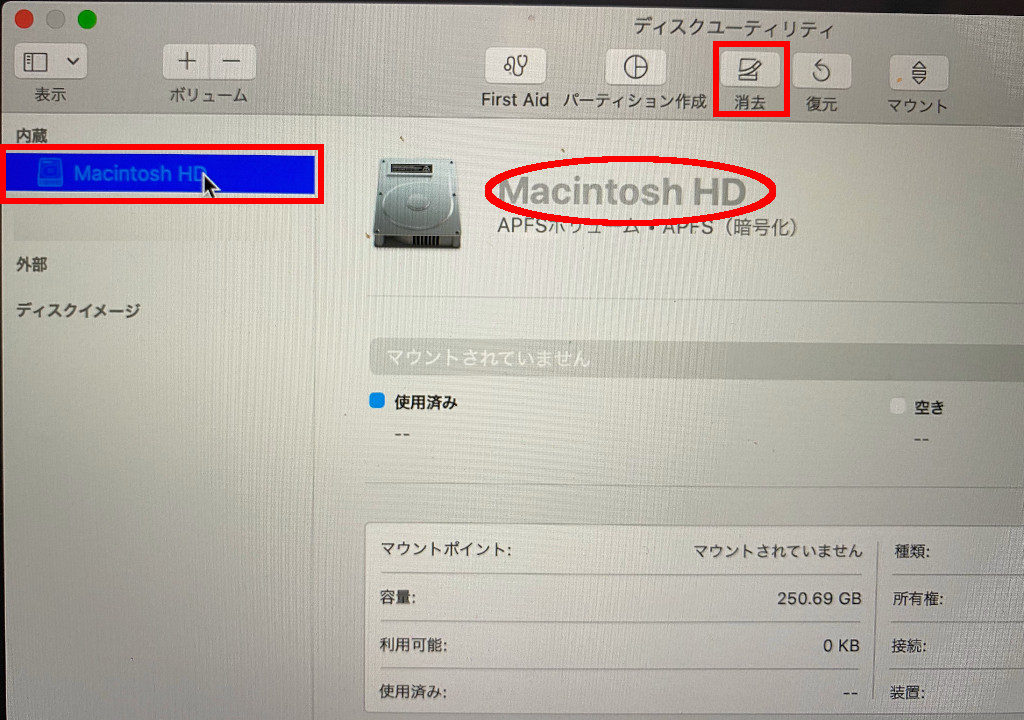
左カラムにある Macintosh HD を選択し、メインカラムに Macintosh HD が表示されるのを確認し、今度は上部の消去と書いてあるボタンを押す
これで問題のHDDの削除&消去が完了!
macOSを再インストール
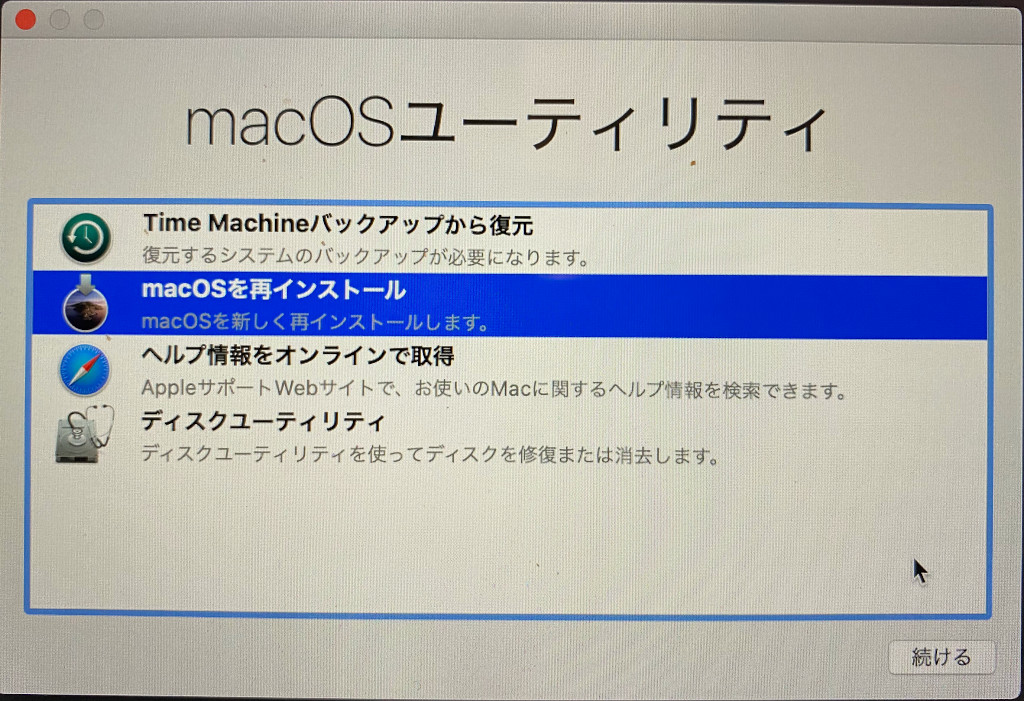
macOSユーティリティからmacOSを再インストールを実行し、あとは言われるように進めていくだけ。
結果発表!
OS再インストール後にxcode、android studio、docker… などもろもろインストールして、もとの状態にしてHDDの使用容量をみたところ、なんと!!!
50GB!!!
空き容量が199GBもあります!!!
あー、再インストールしてよかったー。
OS再インストール前の、HDDの使用容量が一体なんだったのかは面倒くさくて調べていません。
とりあえず、これで安心して youtube 見れるZ!



コメント